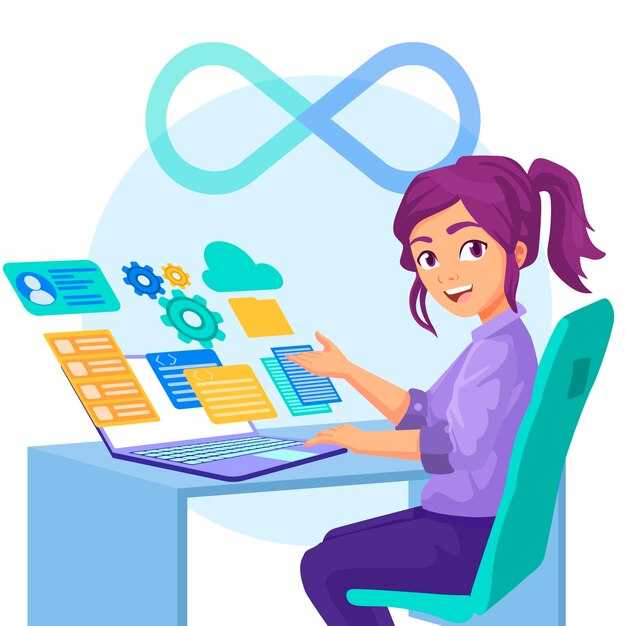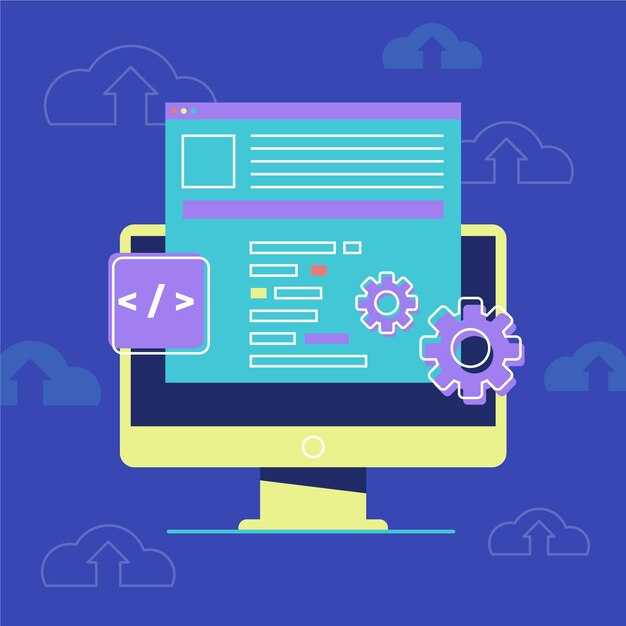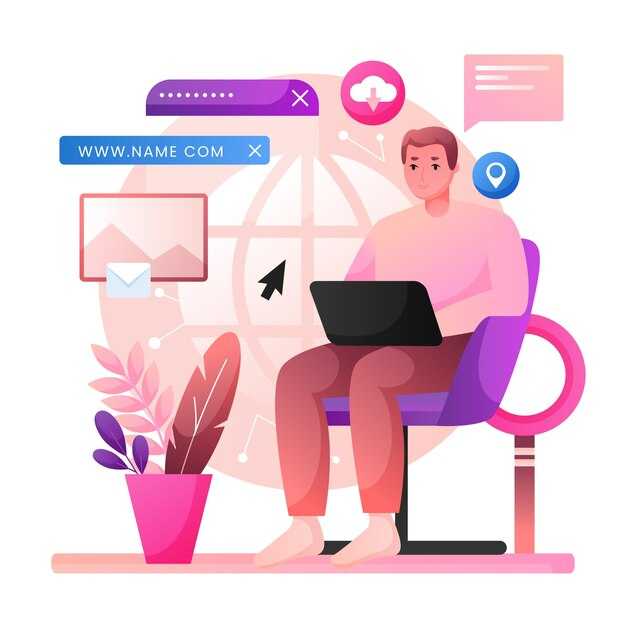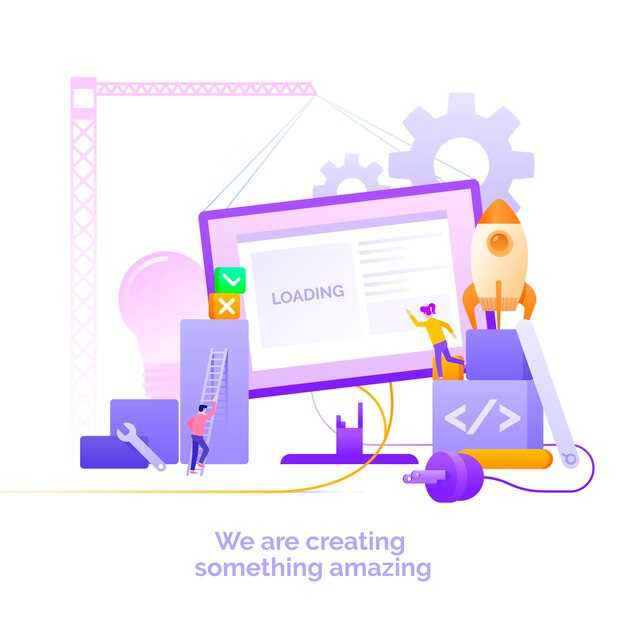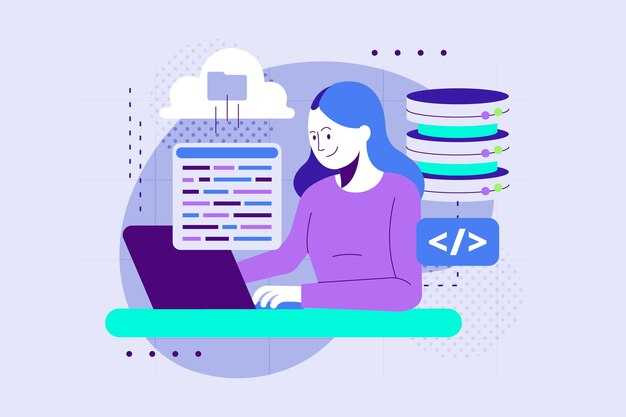Для точного создания 3D-изображений необходимо правильно откалибровать стереокамеру. Используйте библиотеку OpenCV в сочетании с Python для решения этой задачи. Начните с определения параметров ваших камер: их внутренней матрицы и коэффициентов искажений. Это обеспечит стабильность и четкость получаемых изображений.
Сделайте процесс калибровки более управляемым, подготовив наборы изображений с шахматной пешкой. Эти изображения помогут вычислить необходимые параметры, что значительно упростит дальнейшее изучение.
Во время калибровки обязательно применяйте метод cv2.calibrateCamera для определения коэффициентов искажений, а затем – cv2.stereoCalibrate для уточнения взаиморасположения камер. Анализируйте результаты с использованием cv2.reprojectImageTo3D, чтобы оценить качество полученной глубины. Такой подход гарантирует точность вашей модели и значительно улучшит результаты работы с 3D-данными.
Подготовка среды для калибровки стереокамеры
Убедитесь, что на вашем компьютере установлены Python и OpenCV. Выберите версию Python 3.6 или более новую. Установите OpenCV с помощью команды:
pip install opencv-python opencv-python-headless
Подготовьте калибровочную сцену. Для этого используйте шахматную доску или специальный шаблон с известными размерами. Обеспечьте хорошее освещение, избегая бликов и резких теней.
Настройте камеры. Разместите их параллельно друг другу на одинаковом расстоянии от калибровочной доски. Убедитесь, что обе камеры имеют одинаковые настройки, такие как ISO и выдержка.
Соберите последовательность изображений для калибровки. Снимайте с разных углов и расстояний, сохраняя четкость и резкость. Используйте минимум 10-15 изображений для каждой камеры.
Проверьте качество полученных снимков. Убедитесь, что шахматная доска полностью видима на изображениях, и избегайте перекрытия или искажений.
Настройте окружение для работы с OpenCV. Проверьте, что все необходимые библиотеки, такие как NumPy, также установлены:
pip install numpy
Создайте рабочую директорию, в которой будете хранить вашего файлового проекта, включая изображения и скрипты. Такой подход упростит последующую обработку данных.
Теперь ваша среда готова для того, чтобы приступить к калибровке стереокамеры. Следующим шагом будет сбор и обработка данных для получения параметров калибровки.
Выбор оборудования и платформы
Для калибровки стереокамеры выберите надежное оборудование. Рассмотрите использование камер с высоким разрешением и низким уровнем искажений. Обратите внимание на такие бренды, как Canon, Sony или GoPro, так как они предлагают отличное качество изображения и хорошую совместимость с OpenCV.
Оптимальное решение для калибровки — две камеры, установленные на фиксированном расстоянии друг от друга. Используйте треногу для стабилизации и предотвращения движения во время калибровки. Убедитесь, что у вас есть качественное освещение в рабочей зоне, оно существенно влияет на точность калибровки.
Выбор платформы для разработки также играет ключевую роль. Рекомендуется использовать Python с библиотекой OpenCV. Установка OpenCV на вашу систему несложна и может быть выполнена как через pip, так и через сборку из исходников. Для работы с изображениями и видео подойдут любые распространенные операционные системы: Windows, Linux или macOS.
Учтите требования к вычислительным ресурсам. Если работа с камерами требует значительных мощностей, рассмотрите использование Raspberry Pi или других одноплатных компьютеров для меньших проектов. Для более серьезных задач лучше использовать десктопные системы с мощными процессорами и достаточным объемом оперативной памяти.
Также важно иметь под рукой инструменты для калибровки. Модели Checkerboard или ArUco являются подходящими физическими объектами для калибровки камер. Они доступны в различных размерах и легко печатаются на стандартном принтере.
Соблюдение этих рекомендаций обеспечит успешный процесс калибровки стереокамеры и повысит качество получаемых данных.
Какие камеры подходят для стереокалибровки и как установить необходимые библиотеки.
Для стереокалибровки подойдут камеры с одинаковыми оптическими характеристиками. Рекомендуются использовать две аналогичные модели, чтобы обеспечить согласованность между ними. Подойдут как промышленные камеры, так и веб-камеры средней ценовой категории. Ориентируйтесь на камеры с поддержкой разрешения 1280×720 и выше. Разрешение влияет на качество и детали получаемых изображений.
Наиболее распространенными моделями являются Logitech C920 и C270. Эти камеры легко подключаются и поддерживаются OpenCV, что упрощает процесс калибровки. Если планируете использовать промышленные камеры, выбирайте такие бренды, как Basler или FLIR.
Теперь разберем установку необходимых библиотек. Сначала убедитесь, что Python 3.x установлен на вашем компьютере. Затем откройте терминал или командную строку и выполните следующие команды:
pip install numpy pip install opencv-python pip install opencv-python-headless
Эти команды установят основные зависимости для работы с OpenCV. Кроме того, если вы планируете использовать дополнительные функции, такие как обработка изображений или работа с GUI, можно установить несколько дополнительных библиотек:
pip install matplotlib pip install scipy
После установки проверьте, что библиотеки работают корректно. Запустите Python и выполните следующий код:
import cv2 import numpy as np print(cv2.__version__) print(np.__version__)
Если версии библиотек отображаются без ошибок, установка прошла успешно. Теперь вы готовы к калибровке вашей стереокамеры с использованием OpenCV!
Используйте эти знания для эффективного начала работы с проектом по стереокалибровке.
| Модель камеры | Тип | Разрешение |
|---|---|---|
| Logitech C920 | Веб-камера | 1920×1080 |
| Logitech C270 | Веб-камера | 1280×720 |
| Basler Ace | Промышленная камера | 1920×1080 |
| FLIR Blackfly | Промышленная камера | 1920×1200 |
Установка OpenCV и зависимостей
Для начала установки OpenCV вам понадобится Python и несколько дополнительных библиотек. Следуйте следующим шагам:
- Убедитесь, что у вас установлен Python. Рекомендуется использовать версию 3.6 и выше. Проверьте установку, выполнив команду:
python --version
- Установите pip, если он еще не установлен. Это менеджер пакетов для Python. Проверьте его наличие так:
pip --version
- Установите OpenCV. Используйте следующую команду для установки OpenCV с помощью pip:
pip install opencv-python
- Установите дополнительные зависимости. Для работы с изображениями и видео установите также дополнительные пакеты:
- NumPy:
- Matplotlib (по желанию, для визуализации):
- scikit-image (по желанию, для обработки изображений):
pip install numpy
pip install matplotlib
pip install scikit-image
- Проверьте установку OpenCV. Запустите Python и выполните следующие команды:
import cv2 print(cv2.__version__)
Если вы видите номер версии, установка прошла успешно.
Теперь у вас все необходимое для калибровки стереокамеры! С таким набором инструментов можно приступать к практике и экспериментациям.
Шаги по установке OpenCV в Python и конфигурация окружения.
Первым шагом установите Python, если он еще не установлен. Рекомендуется использовать Python версии 3.6 или новее. Вы можете скачать установщик с официального сайта python.org.
После установки Python настройте окружение. Убедитесь, что Python добавлен в системную PATH, чтобы команды могли быть выполнены из командной строки.
Для управления зависимостями лучше использовать pip, встроенный менеджер пакетов Python. Проверьте его установку, выполнив команду:
python -m pip --versionЕсли pip не установлен, используйте следующую команду:
python -m ensurepip --upgradeУстановите OpenCV с использованием pip. Откройте командную строку и выполните:
pip install opencv-pythonЕсли вам нужны дополнительные модули, такие как opencv-contrib-python, выполните следующую команду:
pip install opencv-contrib-pythonДля проверки успешной установки откройте Python в командной строке и выполните:
import cv2
print(cv2.__version__)Это должно вернуть версию установленного OpenCV.
Также рекомендуется создать виртуальное окружение для вашего проекта, чтобы избежать конфликта зависимостей. Используйте следующие команды:
python -m venv myenv
source myenv/bin/activate # Для Linux или macOS
myenvScriptsactivate # Для WindowsТеперь установите OpenCV внутри виртуального окружения по тем же командам, что и ранее:
pip install opencv-python
pip install opencv-contrib-pythonПосле завершения установки убедитесь, что все работает корректно, запустив простую программу:
import cv2
image = cv2.imread('path/to/image.jpg')
cv2.imshow('image', image)
cv2.waitKey(0)
cv2.destroyAllWindows()Теперь ваше окружение настроено для работы с OpenCV в Python. Вы готовы к разработке и калибровке стереокамеры!
Подготовка тестовых изображений
Для калибровки стереокамеры необходимы четкие и разнообразные тестовые изображения. Рекомендуется использовать шахматные доски, поскольку они обеспечивают высококонтрастные точки для обнаружения. Размеры квадратов шахматной доски должны быть одинаковыми по всем изображениям для улучшения точности.
Разместите шахматные доски на плоскости с различными углами и расстояниями от камеры. Снимите набор изображений с обеих камер, сохраняя одну и ту же конфигурацию. Не забывайте о равномерном освещении и избегайте теней, так как они могут помешать обнаружению углов.
Рекомендуется делать не менее 20-30 изображений в различных ракурсах. Это позволяет системе охватить более широкий диапазон перспектив и улучшает качество калибровки. Используйте одно и то же расположение шахматной доски для обеих камер. Это поможет избежать несоответствий между изображениями.
При обработке изображений убедитесь, что они находятся в формате, поддерживаемом OpenCV, например, JPEG или PNG. Назовите файлы последовательно, чтобы облегчить их обработку в дальнейшем. Для лучшего результата используйте высокое разрешение.
Также полезно включить изображения с различными интервалами расстояний между камерами и объектом. Это поможет в определении и калибровке значений фокусного расстояния и искажений. Проверьте, чтобы объекты находились в фокусе и четко видны на каждом снимке.
Соблюдая эти рекомендации, вы создадите качественный набор тестовых изображений, который значительно повысит точность процесса калибровки. Теперь можно переходить к следующему этапу – обработке и анализу полученных изображений с помощью OpenCV.
Как создать набор изображений для калибровки: выбор шаблонов и условий съемки.
Выберите стандартный шаблон для калибровки, например, шахматную доску или круги. Шахматная доска наиболее популярна из-за четких углов и контрастных цветов. Убедитесь, что размер клеток соответствует требованиям приложения, в котором вы собираетесь использовать калибровку.
Для съемки изображений выберите хорошее освещение, чтобы избежать бликов и теней. Естественный свет подходит лучше всего, но мягкие источники света также могут работать. Убедитесь, что изображение четкое, с высоким разрешением, чтобы алгоритм мог точно определять углы и границы.
Снимайте шаблон под разными углами и расстояниями. Продумайте последовательность, чтобы охватить все уголки поля. Избегайте большого наклона камеры, чтобы сохранить пропорции шаблона. Стремитесь к пересечению углов каждого изображения с одним и тем же шаблоном для повышения точности.
Каждое изображение должно быть сделано с небольшой вариацией по углу и расстоянию до шаблона. Силуэты не должны закрывать углы, поэтому размещайте шаблон на фоне, который не отвлекает. Обязательно включайте в набор изображения разные ракурсы.
Некоторые дополнительные советы: снимайте от 10 до 20 изображений для каждой камеры в стереопаре, чтобы увеличить точность калибровки. Следите за тем, чтобы фотографии не были смазанными, и проверяйте фокусировку перед съемкой. Записывайте параметры каждого кадра для дальнейшего анализа.
Соблюдайте эти рекомендации для создания качественного набора изображений. Это значительно упростит процесс калибровки и повысит точность ваших результатов.
Процесс калибровки стереокамеры с помощью OpenCV
Для калибровки стереокамеры в OpenCV потребуется использовать функции, позволяющие определить параметры камер и их относительное положение. Начните с захвата изображений шахматной доски с различных ракурсов и углов. Рекомендуется делать не менее 10-15 снимков, чтобы обеспечить точность калибровки.
Используйте метод cv2.findChessboardCorners для поиска углов шахматной доски. Убедитесь, что два изображения из обеих камер правильно синхронизированы. После обнаружения углов примените cv2.cornerSubPix для повышения точности определения координат углов.
Соберите все найденные углы в списки для каждой камеры и создайте массивы реальных трехмерных координат для шахматной доски. Это можно сделать, создав фиксированные 3D-координаты на основе размера квадратов доски и их расположения.
Вызовите функцию cv2.stereoCalibrate, передавая в нее 3D-координаты, углы из каждой камеры, а также размеры матриц камер. Эта функция рассчитает внутренние параметры, коэффициенты и экструзию.
Для улучшения точности калибровки выполните обрезку изображений с помощью cv2.stereoRectify. Это поможет уменьшить искажения и приведет к лучшему соответствию между изображениями.
Для оценки качества калибровки используйте функцию cv2.stereoCalibrate для вычисления средней ошибки переопределения. Такое тестирование дает возможность проверить, насколько точными оказались параметры камеры и геометрия сцен.
Проверьте результаты калибровки, используя cv2.reprojectImageTo3D для построения 3D-моделей на основе стереоизображений. Это покажет, насколько правильно работает ваша система и требует ли она дальнейшей коррекции.
В завершение, сохраните параметры с помощью cv2.FileStorage, чтобы использовать их при дальнейшей обработке изображений с вашей стереокамерой. Это облегчит повторную калибровку в будущем и сократит время на подготовительные работы.
Сбор данных и их обработка
Для калибровки стереокамеры необходимо собрать данные, обеспечивающие качественное определение необходимых параметров. Используйте шахматные таблицы или другие известные паттерны для получения четких и точных изображений. Разместите паттерн на различных расстояниях и углах относительно камер. Это обеспечит достаточное количество ракурсов и снизит влияние искажений.
Собирайте данные в различных условиях освещения. Убедитесь, что изображения не содержат размытостей и переэкспонированных участков. Проверяйте каждое изображение на наличие недостатков, так как это напрямую влияет на качество калибровки. Используйте статические и динамические сцены, чтобы охватить разные ситуации при захвате.
Обработка собранных данных начинается с их предварительной фильтрации. Используйте OpenCV для устранения шумов на изображениях. Применение методов гистограммной эквализации поможет улучшить контрастность, что упростит детекцию паттернов. После этого извлеките характерные точки из изображений с помощью функций, таких как findChessboardCorners.
Для калибровки используйте полученные координаты характерных точек на соответствующих изображениях обоих государственных камер. Функция calibrateCamera в OpenCV поможет вычислить параметры камер и матрицы. Не забудьте проверить результаты калибровки с помощью функции stereoCalibrate. Она позволит оценить качество калибровки по ряду критериям.
Сохраните параметры калибровки с помощью библиотеки pickle или других форматов, чтобы использовать их в дальнейшем. Обновляйте данные, если наблюдаются изменения в конфигурации камер или в окружающей среде, что может повлиять на результаты.
Как правильно захватывать изображения с обеих камер для дальнейшей обработки.
Используйте синхронизацию для захвата изображений одновременно с обеих камер. Это обеспечит соответствие между изображениями и позволит избежать смещений при последующей обработке. Оптимально настроить триггер для каждой из камер, чтобы они срабатывали синхронно.
Примените полноценный метод, который позволяет контролировать параметры захвата. Установите одинаковые настройки экспозиции, ISO и баланс белого на обеих камерах. Это способствует созданию однородных изображений, что особенно важно для калибровки.
Ознакомьтесь с библиотекой OpenCV, используйте функции для захвата видео с обеих камер. Например, через функцию `cv2.VideoCapture()` вы можете открыть обе камеры и отображать поток в реальном времени. Это поможет убедиться в корректной работе камер перед началом калибровки.
Рекомендуется протестировать каждую камеру по отдельности для проверки их функциональности перед синхронизацией. Убедитесь, что фокусировка и резкость изображения находятся на должном уровне. После этого объедините их в одно устройство.
Старайтесь выбирать подходящие условия освещения. Избегайте резких теней и ярких бликов, так как они могут исказить изображения. Если возможно, используйте один и тот же источник света для обеих камер.
Не забывайте проверять уровень шума на изображениях. Высокий уровень шума может привести к ошибкам при обработке данных. Используйте функции фильтрации из OpenCV для уменьшения шумов, если необходимо.
После захвата протестируйте полученные изображения на наличие искажений и пропусков. Это дает возможность внести корректировки перед началом процесса калибровки. Сравните изображения и убедитесь, что они соответствуют друг другу, чтобы считать процесс захвата успешным.